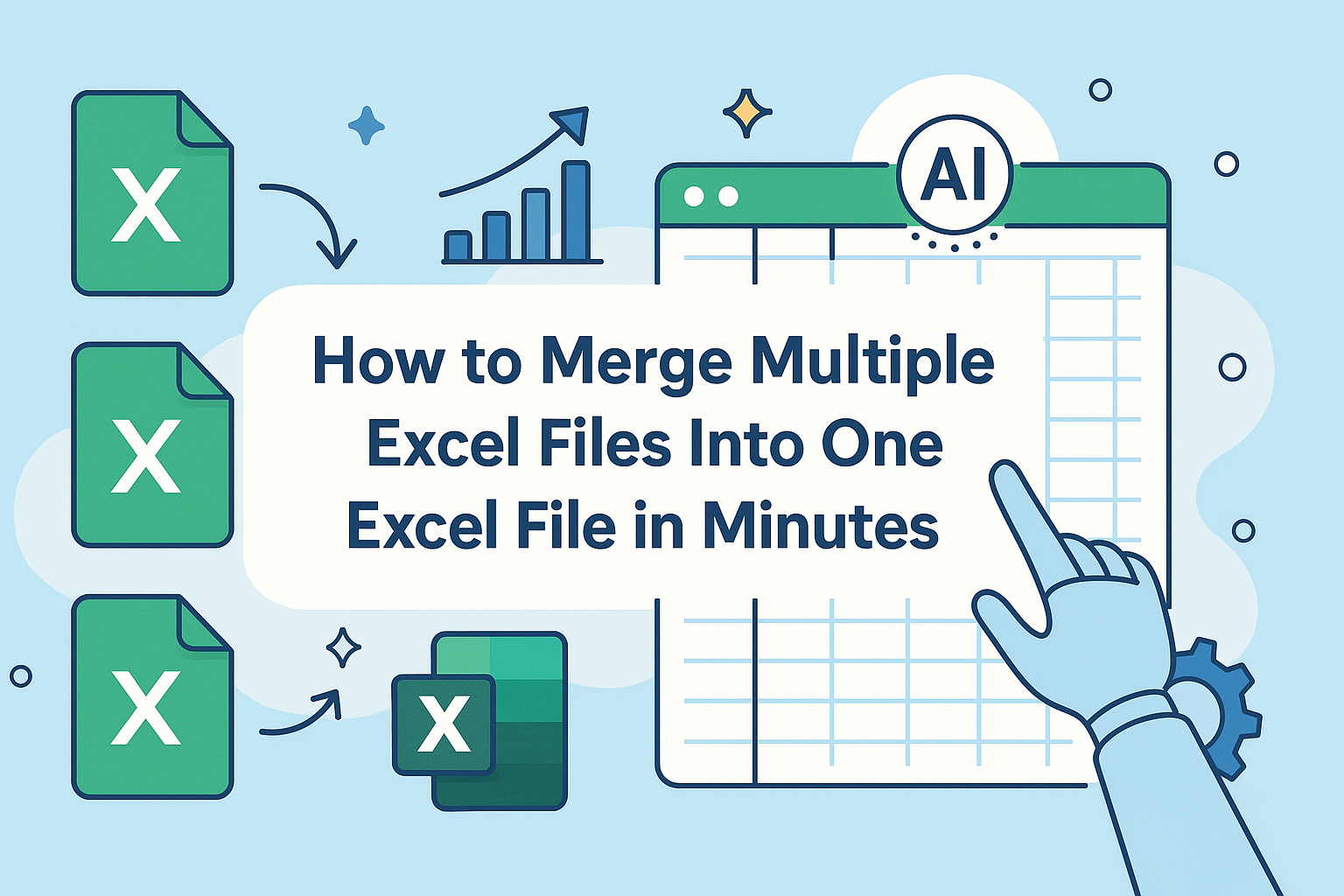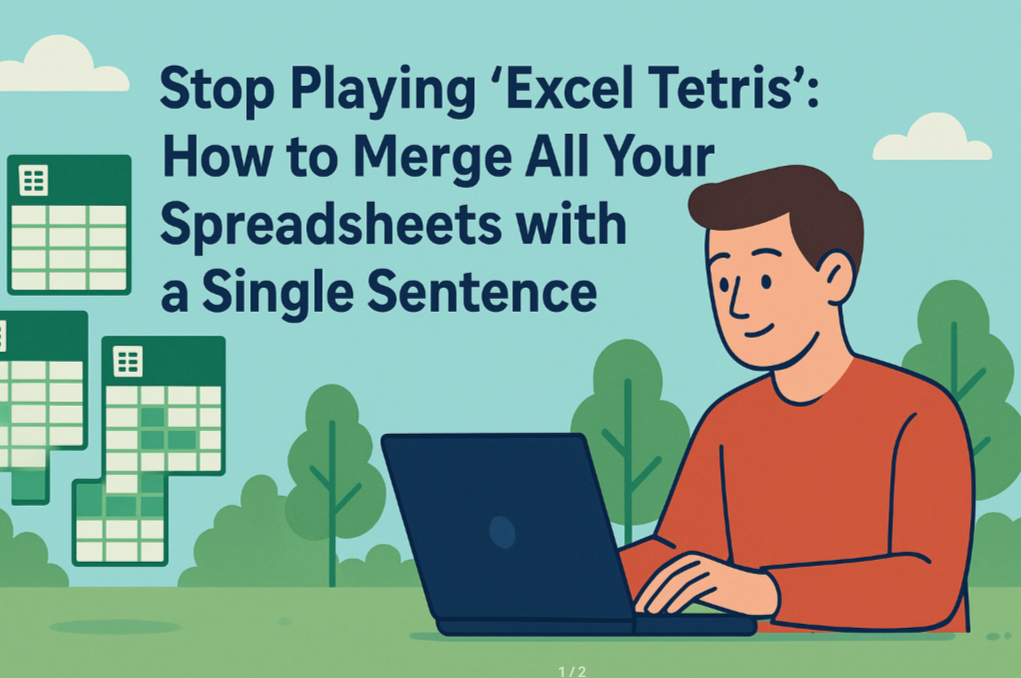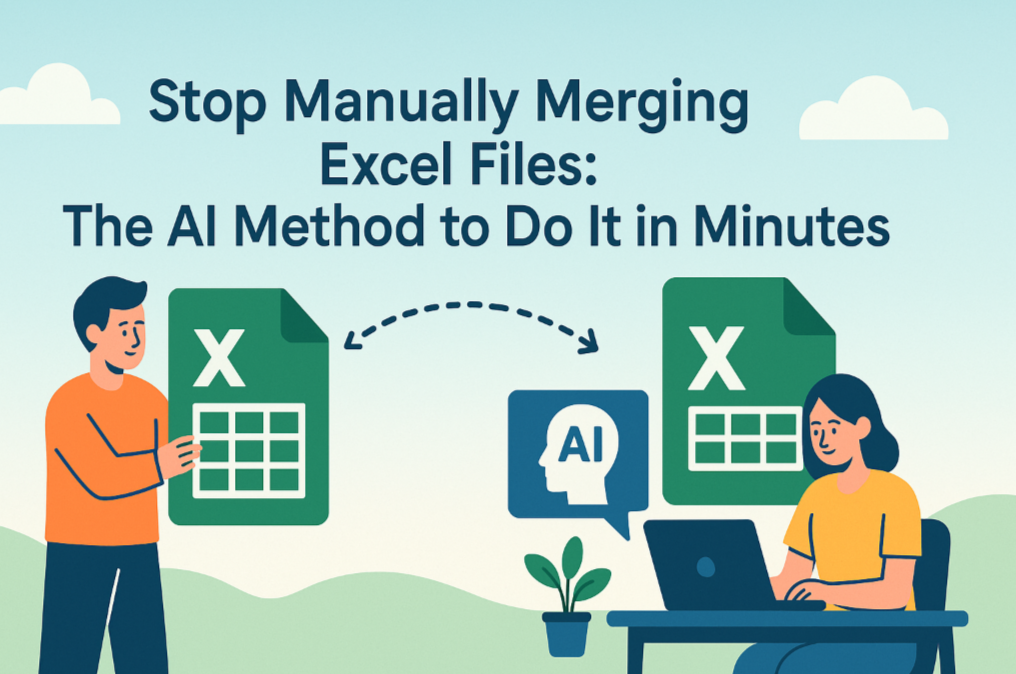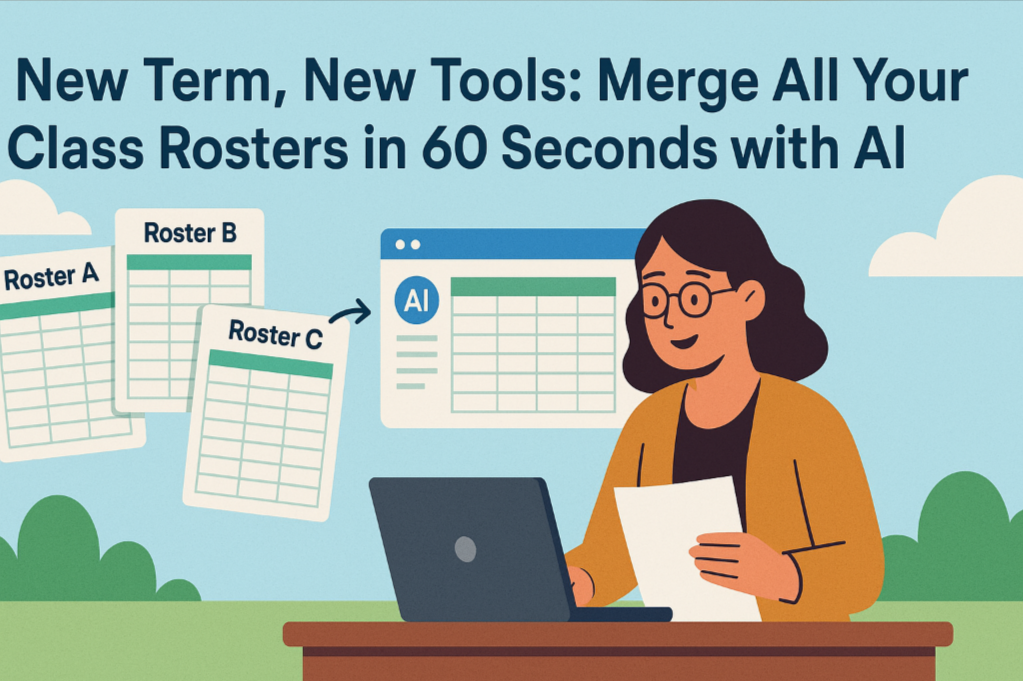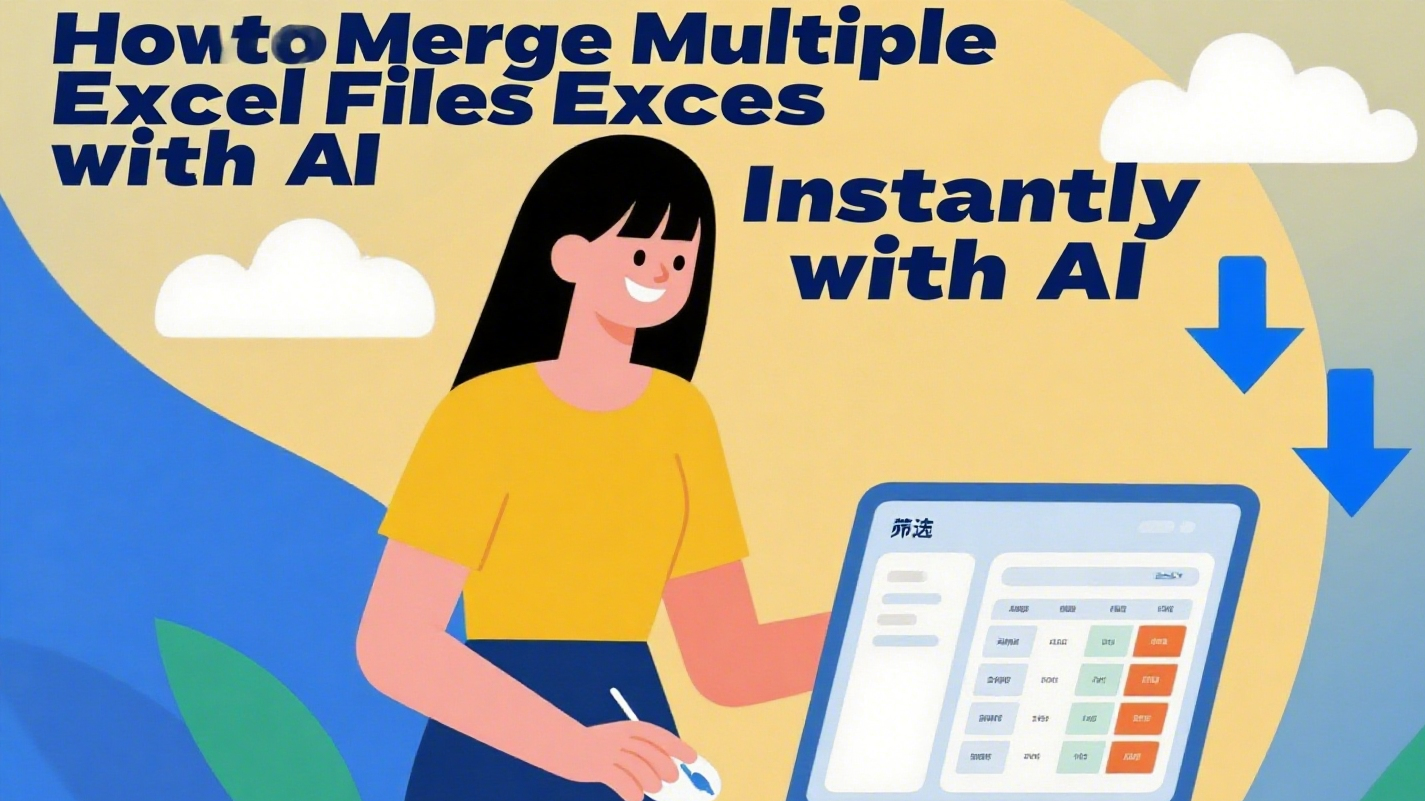Principais Conclusões:
- O Desafio: Mesclar colunas manualmente no Excel exige escrever fórmulas repetitivas, testar e realizar etapas de limpeza que consomem tempo valioso.
- A Maneira Tradicional: Usar fórmulas como "e" comercial (&), CONCAT ou TEXTJOIN funciona para tarefas pontuais, mas torna-se tedioso quando repetido em vários arquivos.
- A Solução de IA: Descreva seus requisitos de mesclagem em português simples e deixe a IA lidar com todo o processo automaticamente, reduzindo o tempo de mesclagem de minutos para segundos.
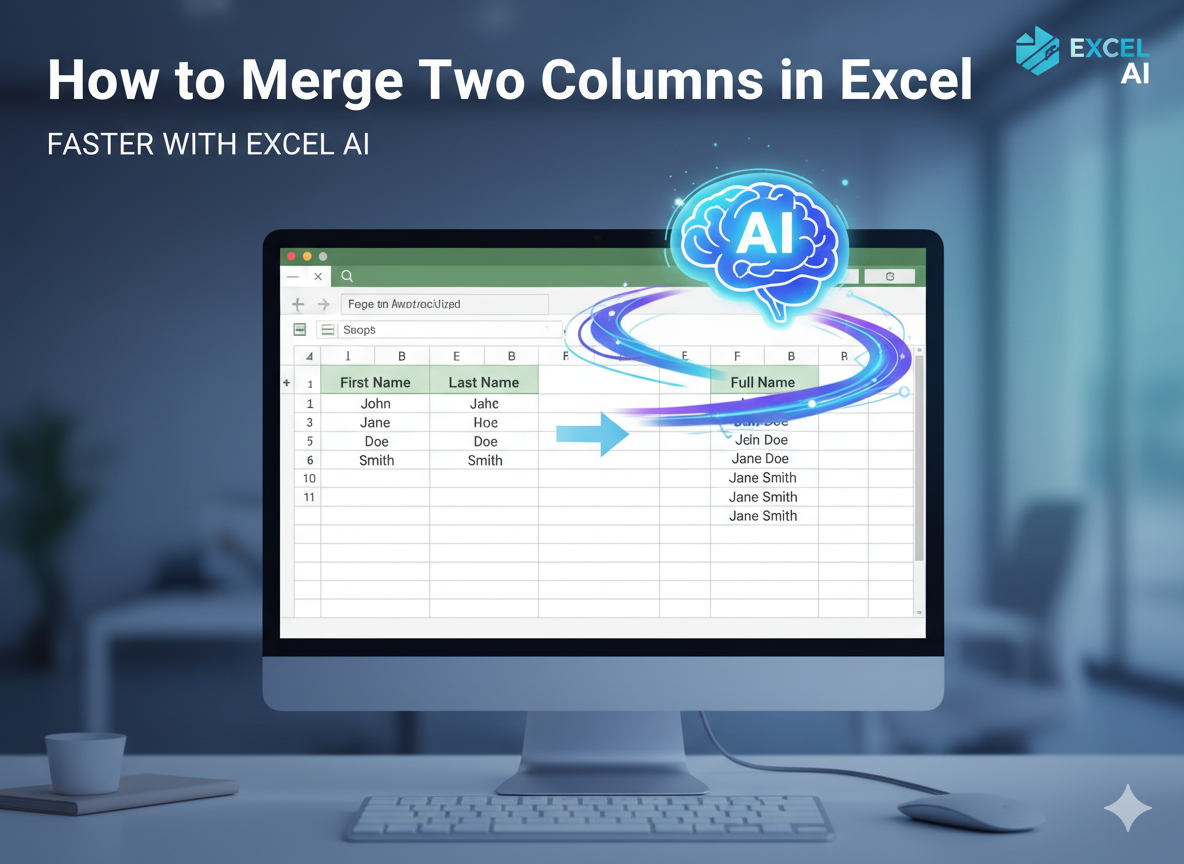
O momento em que duas colunas devem ser uma
Você está olhando para uma planilha com valores divididos em duas colunas vizinhas que claramente pertencem juntos. Talvez eles formem um rótulo, um par de códigos ou uma tag legível; de qualquer forma, fazem mais sentido combinados do que separados. Você quer uma única coluna limpa que preserve as originais enquanto lhe dá um resultado mesclado pronto para uso. O caminho mais rápido depende do que você precisa: uma mesclagem única para uma planilha pequena ou uma rotina repetível que você executará repetidamente. A boa notícia é que ambos são simples quando você sabe como abordá-los.
Se sua pergunta é simplesmente como mesclar duas colunas no Excel, você tem algumas ferramentas confiáveis à sua disposição. Fórmulas dão controle e transparência, o Preenchimento Relâmpago pode imitar um padrão, e um fluxo de trabalho orientado por IA agora pode lidar com toda a operação automaticamente. O truque é combinar o método com sua tarefa para que você não gaste mais tempo do que os dados merecem.
Maneiras tradicionais de mesclar duas colunas no Excel
Antes de mergulhar em funções e atalhos, decida como você quer que o texto mesclado fique. Você vai inserir um espaço, um traço ou nada entre os dois valores? Espaços em branco devem ser ignorados ou ainda produzir um separador? Você quer tudo em maiúsculas, minúsculas ou com iniciais maiúsculas? Um minuto gasto esclarecendo o formato de destino economiza limpeza depois.
Concatenar rapidamente com o "e" comercial (&)
Quando você só precisa de uma mesclagem rápida, o caminho mais simples usa o operador "e" comercial. Digite uma fórmula em uma nova coluna auxiliar, aponte para as duas células que deseja combinar e adicione qualquer separador que quiser como uma string entre aspas.
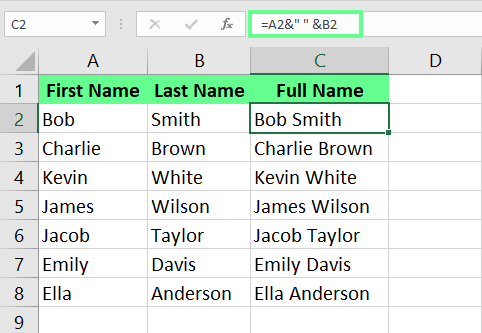
Para mesclagem linha por linha, isso se parece com isto: digite uma fórmula como =A2 & " " & B2 para unir o conteúdo de A2 e B2 com um espaço. Se você prefere nenhum separador, remova as aspas e o espaço: =A2 & B2. Quer um traço ou sublinhado? Substitua o espaço por "-" ou "_". A abordagem com "e" comercial é direta e legível, o que a torna perfeita para lotes pequenos e verificações rápidas.
Essa fórmula retorna um resultado dinâmico. Se você precisa de valores permanentes em vez de fórmulas, copie a coluna mesclada e use Colar Especial > Valores para travar o texto no lugar. Fazendo isso, você pode excluir com segurança a coluna auxiliar mais tarde sem quebrar nada.
Use CONCAT para uma intenção mais clara
O Excel inclui uma função dedicada para unir texto chamada CONCAT. Ela se comporta como o "e" comercial, mas lê um pouco mais claramente, o que ajuda quando você compartilha uma pasta de trabalho. Em uma coluna auxiliar, você pode escrever =CONCAT(A2," ",B2) para criar a mesma mesclagem separada por espaço. Se você quiser pontuação diferente, atualize o argumento do meio para o caractere que preferir. Como o CONCAT trata números como texto quando combinados, você não perderá dados numéricos—apenas lembre-se de que a saída mesclada será texto, não um número.
CONCAT brilha quando você está extraindo de mais de duas colunas, embora ainda seja excelente para pares. Ele também reduz a desordem visual de múltiplos "e" comerciais em junções mais longas, tornando a fórmula mais fácil de ler de relance.
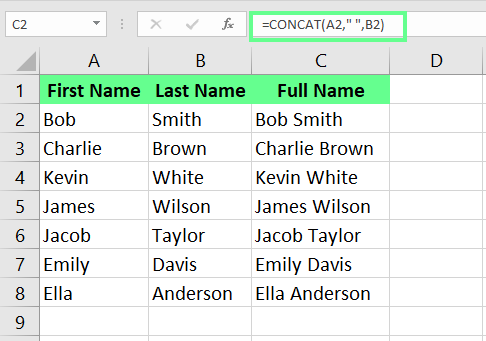
TEXTJOIN para separadores inteligentes e espaços em branco
Quando você precisa mesclar duas colunas lidando elegantemente com espaços em branco, TEXTJOIN é a ferramenta a ser usada. Esta função pede um delimitador, se deve ignorar células vazias e as células ou intervalos para unir. Embora seja frequentemente usado em um conjunto de células, funciona perfeitamente com dois valores também.
Um padrão típico é =TEXTJOIN(" ", TRUE, A2, B2). O primeiro argumento define o separador como um espaço, o segundo diz ao Excel para pular células vazias e o resto especifica os valores a serem mesclados. Se uma das duas colunas tiver espaços em branco ocasionais, você não acabará com espaços duplos estranhos ou separadores pendurados. Substitua o delimitador por qualquer caractere ou string para corresponder ao formato que você precisa.
Como TEXTJOIN pode expandir para intervalos, é útil quando sua mesclagem pode posteriormente incluir uma terceira ou quarta coluna. Ele também mantém suas fórmulas compactas, o que importa em planilhas maiores.
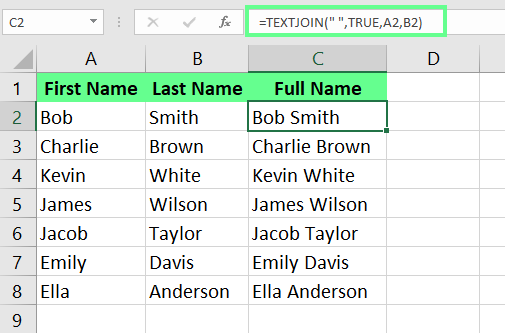
Preenchimento Relâmpago quando um padrão é óbvio
Às vezes a solução mais rápida não é uma fórmula. Se a mesclagem segue um padrão claro e seus dados estão em colunas adjacentes, o Preenchimento Relâmpago pode aprender o padrão a partir do seu primeiro exemplo e aplicá-lo na coluna.
Digite o resultado mesclado para a primeira linha exatamente como você quer. Comece a digitar a segunda, e o Excel frequentemente antecipa o padrão; pressione Enter para aceitar, ou use Dados > Preenchimento Relâmpago para aplicá-lo em todo o intervalo selecionado.
O Preenchimento Relâmpago funciona melhor quando a estrutura é consistente: mesmo separador, mesma ordem, variações previsíveis. É menos confiável quando seus dados têm lacunas irregulares, múltiplos formatos ou precisa de lógica condicional. Para esses casos, as fórmulas mantêm você no controle.
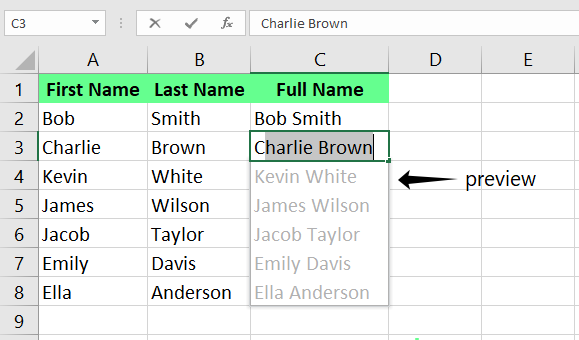
Evite "Mesclar e Centralizar" para colunas de dados
O comando Mesclar e Centralizar parece tentador, mas é projetado para formatar cabeçalhos, não combinar valores. Ele mescla células em uma e centraliza o conteúdo existente, o que pode quebrar classificação, filtragem e pesquisas. Se seu objetivo é criar um único valor de texto a partir de duas colunas, use fórmulas ou Preenchimento Relâmpago. Reserve Mesclar e Centralizar para layout visual onde operações de dados não tocarão nessas células.
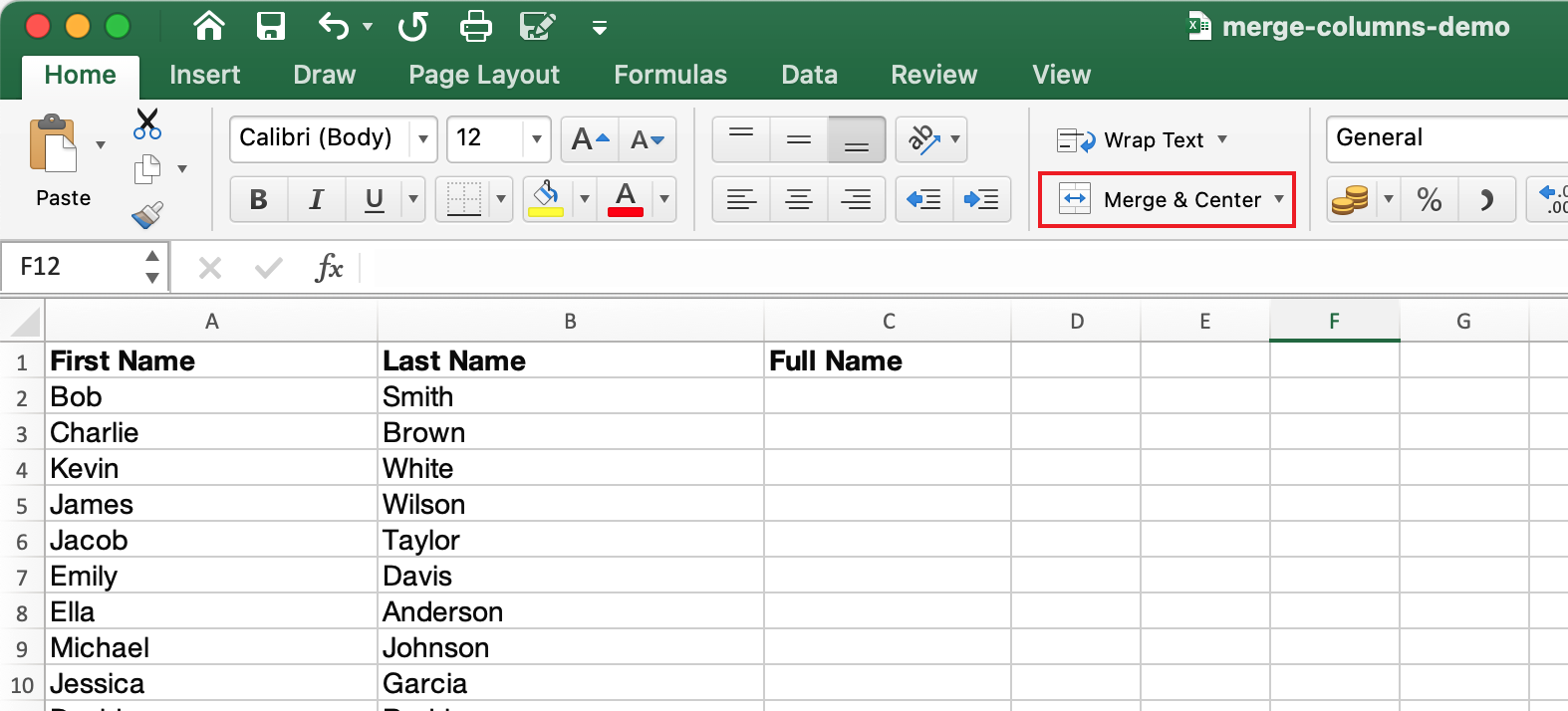
Transforme fórmulas em valores quando estiver satisfeito
Depois de mesclar com uma fórmula, você provavelmente vai querer converter os resultados em texto estático. Selecione a coluna auxiliar, copie-a e use Colar Especial > Valores para substituir as fórmulas por suas saídas atuais. Essa etapa permite que você remova com segurança as colunas originais se estiver consolidando a planilha. Também protege sua coluna mesclada de edições acidentais nos dados de origem.
Se espaços extras entram sorrateiramente—ou você decide padronizar o caso—você pode combinar sua mesclagem com funções de limpeza. TRIM remove espaços extras, e UPPER, LOWER ou PROPER padronizam a capitalização. Envolver sua mesclagem dentro de TRIM é uma correção rápida quando as células de origem contêm espaços à esquerda ou à direita.
Mesclar duas colunas no Excel usando IA do Excel
Fórmulas são rápidas para tarefas únicas. Elas começam a arrastar quando você repete a mesma operação em vários arquivos, atualiza a saída toda semana ou precisa de pequenas variações para diferentes equipes. É aí que uma abordagem baseada em IA compensa: sem configuração, sem erros de fórmula ocultos e sem repetição manual. Se seu processo se parece com "abrir arquivo, adicionar coluna auxiliar, escrever fórmula, copiar valores, excluir colunas antigas" em repetição, é um candidato perfeito para automação.
Um agente de IA como o Excelmatic (https://excelmatic.ai) simplifica a rotina. Você faz upload de sua planilha, descreve o que quer—mesclar duas colunas específicas, incluir um separador, escolher o destino—e faz o download de um arquivo limpo com exatamente esse resultado.
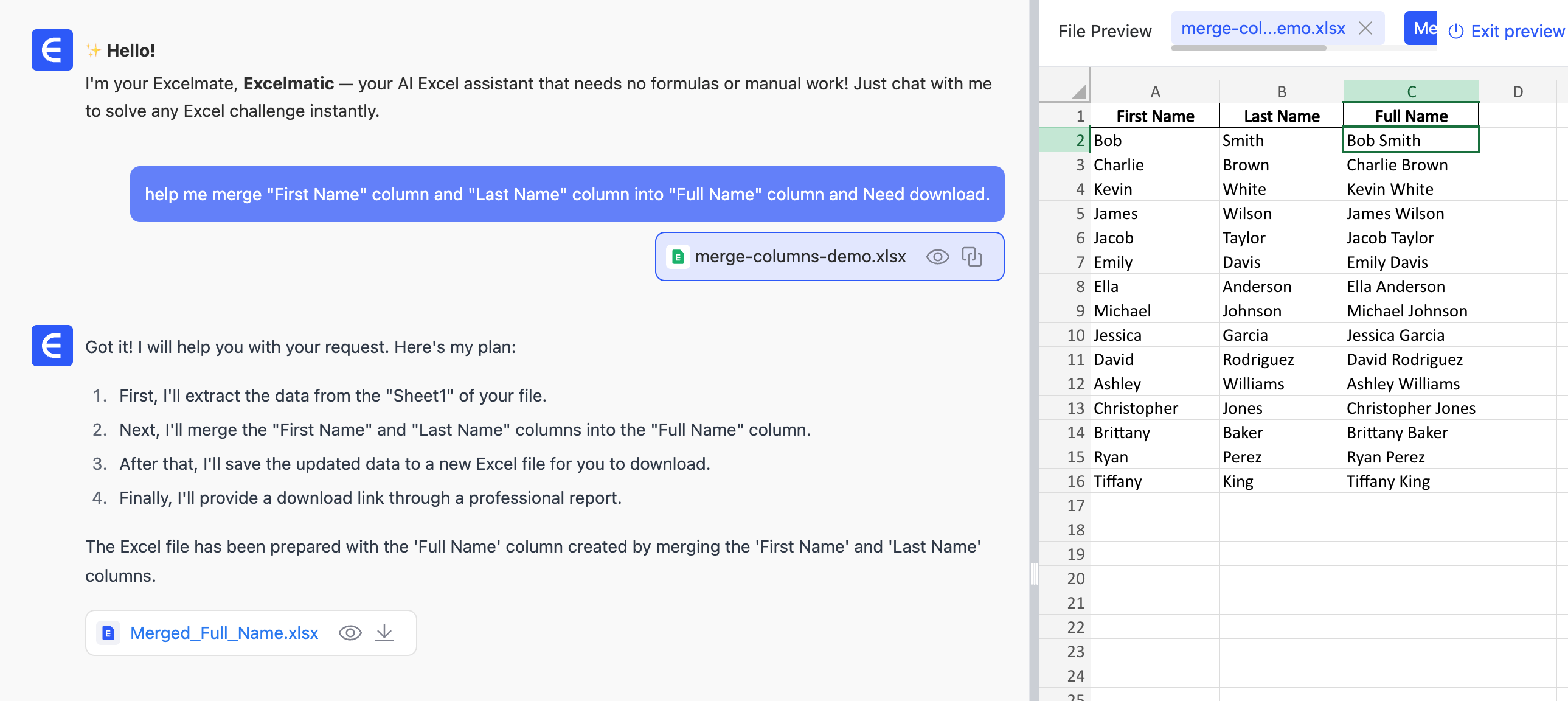
Você não instala nada e não precisa lembrar qual função lida com espaços em branco ou qual versão do Excel suporta TEXTJOIN. O agente lida com os detalhes sem alterar seus dados originais, a menos que você peça.
O que muda na prática? Em vez de criar uma fórmula, testar as primeiras linhas e converter resultados em valores, você descreve o resultado uma vez. Por exemplo, você pode especificar: mescle as duas colunas que contêm valores pareados, insira um espaço entre elas e escreva o texto mesclado em uma nova coluna chamada "Combinado". Se você precisa que a coluna mesclada substitua uma das originais, diga isso; se você prefere manter ambas as colunas de origem, a ferramenta escreverá a saída mesclada ao lado delas. Esse nível de controle corresponde ao que você faria manualmente, mas as etapas se resumem a uma solicitação.
Casos extremos são mais fáceis de capturar em linguagem simples. Se espaços em branco aparecerem em qualquer coluna de origem, você pode instruir a IA a pular o separador onde um dos valores está faltando. Se você precisa aparar espaços perdidos ou padronizar o caso, pode incluir isso como parte da mesclagem. Mesmo a formatação de data e número pode ser preservada especificando o formato desejado em vez de envolver múltiplas funções em torno de uma fórmula de mesclagem. O agente produzirá o tipo certo sem expô-lo à complexidade da fórmula.
A maior vantagem aparece quando a tarefa se repete. Faça upload do próximo arquivo, reutilize a mesma descrição e obtenha o mesmo resultado consistentemente. Equipes que lidam com exportações semanais ou relatórios mensais não precisam confiar em etapas lembradas ou na versão correta de uma pasta de trabalho. A mesclagem se torna um caminho confiável que qualquer um pode acionar, o que reduz erros e mantém os fluxos de dados em movimento.
Se você se preocupa com transparência, lembre-se que uma coluna mesclada é fácil de verificar. Verifique algumas linhas em relação às colunas de origem para confirmar o separador, ordem e tratamento de espaços em branco. Como a saída é texto, classificar e filtrar se comportará previsivelmente, assim como com seus resultados baseados em fórmula. Essa garantia torna confortável adotar IA para esse tipo de transformação mecânica sem sacrificar a confiança.
Como mesclar duas colunas no Excel com eficiência
Escolher entre uma fórmula manual e um fluxo de trabalho de IA se resume à escala e repetição. Se você está mesclando duas colunas em uma única planilha e o padrão é simples, um rápido "e" comercial ou CONCAT o leva lá rapidamente. Você verá a lógica diretamente e poderá ajustá-la no momento. Para tarefas únicas, a diferença entre uma fórmula e uma execução automatizada é pequena.
Quando a tarefa se repete, o equilíbrio muda. Uma rotina manual geralmente leva alguns minutos de configuração e limpeza: escrever a fórmula, preencher para baixo, colar como valores, remover auxiliares e verificar o resultado. Com um agente de IA, o tempo total é tipicamente reduzido para a solicitação e uma pequena espera, depois um download. Você elimina pressionamentos de tecla e reduz a chance de pequenos erros se infiltrar, especialmente quando está multitarefa. É aí que "mais rápido" genuinamente significa mais rápido—não apenas no tempo de relógio, mas na atenção economizada e na consistência obtida.
Há também a questão da iteração. Se você decide mudar o separador, renomear a coluna de destino ou pular espaços em branco de forma diferente, uma fórmula requer edição e recolagem. Uma solicitação de IA permite que você ajuste a descrição e execute novamente sem tocar no arquivo. Essa agilidade importa quando os requisitos mudam no meio do caminho ou diferentes equipes preferem formatos ligeiramente diferentes.
Notas práticas sobre formatação e precisão
Texto mesclado é apenas isso—texto. Se qualquer coluna de origem contém números que você precisa tratar como números mais tarde, mantenha as colunas originais intactas ou planeje converter o texto mesclado de volta quando necessário. Se seu objetivo é puramente rotular, o texto funciona perfeitamente. Se você vai alimentar a coluna mesclada em uma pesquisa ou junção em outro sistema, confirme que o formato corresponde ao que as ferramentas a jusante esperam.
Separadores merecem um pensamento rápido. Um espaço mantém os valores legíveis, enquanto um traço ou sublinhado torna os códigos mesclados organizados e classificáveis. Se espaços em branco aparecem com frequência, evite separadores que criam strings ambíguas quando um lado está faltando. Usar TEXTJOIN com a opção "ignorar espaços em branco" resolve isso manualmente; descrever a regra antecipadamente faz o mesmo em um fluxo de trabalho de IA.
Não se esqueça de limpar pequenas imperfeições. Espaços perdidos muitas vezes se infiltram em dados importados; envolver uma mesclagem manual com TRIM os remove. Se a capitalização importa, aplique UPPER, LOWER ou PROPER à saída mesclada. Com IA, mencione o caso desejado para obter resultados formatados consistentemente sem uma passagem extra.
Se você está mesclando datas com texto, o formato padrão pode não corresponder ao que você quer. Manualmente, use TEXT(data_cel,"mm/dd/aaaa") dentro de sua mesclagem para controlar a saída. Em uma solicitação automatizada, especifique o formato claramente para que a string resultante corresponda à sua convenção de destino. Ser explícito evita surpresas quando você compartilha o arquivo.
Quando revisar sua abordagem
Se você se pega abrindo o mesmo tipo de arquivo repetidamente, é hora de capturar o fluxo de trabalho como uma etapa repetível. Uma única descrição que mescla duas colunas, apar espaços, aplica um separador e escreve em um campo nomeado irá salvá-lo cada vez. Mesmo dentro do Excel, você poderia gravar uma macro, mas isso adiciona manutenção e consciência de versão. Um agente de IA lida com atualizações sem sobrecarga de macro e não requer que todos na equipe habilitem ferramentas de desenvolvedor.
Por outro lado, se suas necessidades de mesclagem mudam constantemente e você gosta da flexibilidade de digitar uma nova fórmula, mantenha a rota manual. As funções de texto do Excel são legíveis e confiáveis, e tornam sua intenção visível para qualquer um que inspecione a planilha. Para análise ad-hoc, essa transparência é valiosa.
Um fluxo de trabalho claro e simples para confiar
O apelo de mesclar duas colunas é que é um movimento fundamental com impacto imediato: os dados contam uma história mais clara uma vez combinados. Se você escolher uma fórmula ou contar com a IA, procure um processo que seja fácil de repetir, documente-se e deixe os dados originais intactos. Uma coluna auxiliar é a maneira mais simples de conseguir isso manualmente. Uma solicitação de IA que preserva as colunas de origem enquanto adiciona um destino mesclado faz o mesmo em escala.
Para trabalhos únicos, espere gastar uma rápida explosão de atenção no Excel—digite a fórmula, preencha para baixo, cole valores, pronto. Para trabalhos recorrentes, espere que essa explosão encolha para quase nada quando você automatiza a mesclagem e deixa o agente produzir o arquivo finalizado. No uso diário, essa diferença frequentemente vai de minutos para segundos, e as economias se acumulam ao longo de uma semana.
Se sua prioridade é velocidade, consistência e eliminar pressionamentos de tecla repetitivos, adotar uma mesclagem orientada por IA para duas colunas faz sentido. Se você prefere controle prático e o conforto de ver a função você mesmo, as ferramentas internas do Excel permanecem excelentes. Ambos os caminhos levam ao mesmo resultado: uma coluna mesclada limpa que ajuda sua planilha a fazer o trabalho para o qual foi feita.
A conclusão sobre como mesclar duas colunas no Excel
A frase "como mesclar duas colunas no Excel" cobre uma variedade de técnicas simples, e cada uma tem um lugar. Use o "e" comercial ou CONCAT quando quiser uma mesclagem rápida e legível. Use TEXTJOIN quando espaços em branco e separadores precisam de cuidado especial. Conte com o Preenchimento Relâmpago quando um padrão é óbvio e você prefere digitar do que escrever fórmulas. Quando a tarefa se repete—ou você precisa de uma execução sem intervenção que produza saída consistente—descreva a mesclagem para um agente de IA e deixe-o entregar um arquivo finalizado sob demanda.
A maioria das equipes se beneficiará de usar ambas as abordagens. Mantenha os métodos manuais à mão para pequenas tarefas exploratórias. Quando a mesma mesclagem aparece em cada importação ou relatório, mude para um fluxo de trabalho de IA para recuperar tempo e reduzir atrito. Esse equilíbrio mantém você produtivo e seus dados limpos, sem complicar demais algo que deveria ser simples.
Conclusão
Cobri tudo sobre mesclar duas colunas no Excel, desde fórmulas básicas até automação alimentada por IA. Se você está lidando com uma mesclagem única ou processando arquivos regularmente, agora você tem as ferramentas para escolher a abordagem certa para sua situação.
Para mesclagens simples e ocasionais, as funções internas do Excel como CONCAT e TEXTJOIN servirão bem. Mas se você se pega repetidamente mesclando colunas em vários arquivos, lidando com requisitos de formatação complexos ou precisando lidar com casos extremos como formatos de dados inconsistentes, considere usar uma solução alimentada por IA como Excelmatic para agilizar seu fluxo de trabalho e eliminar tarefas repetitivas.
A chave é combinar seu método com suas necessidades: controle manual para exploração, automação de IA para eficiência. Ambos os caminhos levam a dados mesclados limpos que ajudam suas planilhas a funcionarem melhor para você.